في الوقت الحاضر، لدى الأشخاص احتياجات أكثر تعقيدًا فيما يتعلق بتحرير الفيديو. ولدينا أدوات مختلفة لتحرير الفيديو في الوقت الحاضر مثل Filmora وCapcut وما إلى ذلك. يعد Filmora برنامجًا رائعًا قد يستخدمه العديد من المبدعين ومدوني الفيديو لإنشاء هذا المحتوى الممتع. يثق العديد من المستخدمين بالمنصة أكثر من غيرها لجعل مقاطع الفيديو الخاصة بهم تبدو مذهلة. ومع ذلك، إذا كنت تستخدمه لتحرير مقاطع الفيديو، فستكون هناك علامة مائية Filmora عليه في الإصدار المجاني. لكن لا أحد يريد علامة مائية في مقاطع الفيديو الخاصة به، أليس كذلك؟ والآن سنعرض لك طرقًا للتخلص منها العلامات المائية لفيلمورا. دعونا نتعمق.
الجزء 1. هل لدى Filmora علامة مائية؟
Filmora هو محرر فيديو قوي يحتوي على الكثير من الميزات الرائعة. ولكن يجب أن تعلم أنه إذا كنت تستخدم نسخة مجانية من Filmora، فقد يؤدي ذلك إلى حدوث بعض المشكلات المزعجة. يعد عدم القدرة على تصدير مقاطع الفيديو بدون علامات مائية أحد هذه المشكلات. ستقوم النسخة المجانية من Filmora بتطبيق علامات مائية مرئية على مقاطع الفيديو الخاصة بك.
الجزء 2. كيفية إزالة العلامة المائية لفيلمورا
الطريقة الأولى: شراء ترخيص رسمي
نظرًا لأن الإصدار المجاني سيضيف علامة مائية ضخمة لـ Filmora إلى مقاطع الفيديو الخاصة بك، فإن الطريقة الأولى ستكون شراء الإصدار المرخص لتجنب المشكلة. نظرًا لأن Filmora قد فرضت حدًا صارمًا على النسخة التجريبية المجانية، ولهذا السبب سيتم وضع علامة مائية على الفيديو الخاص بك عندما تريد تصديره. الترخيص هو أسرع طريقة للحصول على فيديو لا يحتوي على علامات مائية في Filmora.
كل ما عليك فعله هو تشغيل Wondershare Filmora على جهاز الكمبيوتر الخاص بك للانتقال إلى صفحة الشراء. يجب أن تعلم أنه يأتي مع 3 خيارات: الخطة السنوية، والخطة مدى الحياة، وخطة الحزمة السنوية:
الخطة ربع السنوية - $29.99/ربع
لن تكون هناك علامة مائية على مقاطع الفيديو الخاصة بك بعد الآن. لكنها ستستمر لمدة ربع سنة وتجدد تلقائيًا في الربع التالي.
الخطة السنوية - $49.99/السنة
هذا مشابه ويمكنك التصدير بدون علامات مائية. ويستمر لمدة عام ويتجدد تلقائياً في العام المقبل.
الخطة الدائمة - $79.99 للأبد
هذه دفعة لمرة واحدة. يمكنك الاستمتاع بجميع ميزات Filmora بدون علامة مائية ويقدم 2000 من رصيد Filmora AI.
ما عليك سوى اختيار ما يناسبك وإكمال العملية وبعد ذلك ستتمكن من الاستمتاع بجميع الميزات المتقدمة والتصدير بدون علامات Filmora المائية.
الطريقة الثانية: استخدام ميزات التحرير في Filmora
هناك أيضًا بعض ميزات التحرير في Filmora التي يمكننا استخدامها لإزالة العلامات المائية بطريقة أو بأخرى.
الأول هو الاقتصاص. لإزالة علامات Filmora المائية من مقطع فيديو، من الأسهل قطع جزء من الإطار الذي يحتوي عليها. تتضمن طريقتنا الأولى خدعة بسيطة باستخدام الاقتصاص وإليك كيفية عملها. ومع ذلك، سيتم أيضًا تفويت جزء الإطار الذي توجد به العلامة المائية بهذه الطريقة.
افتح أولاً مشروع Filmora الخاص بك وتأكد من ظهور العلامة المائية في الزاوية. انتقل الآن إلى المخطط الزمني وانقر فوق زر الاقتصاص لضبط مقابض الاقتصاص لإزالة العلامة المائية بالكامل من الإطار.
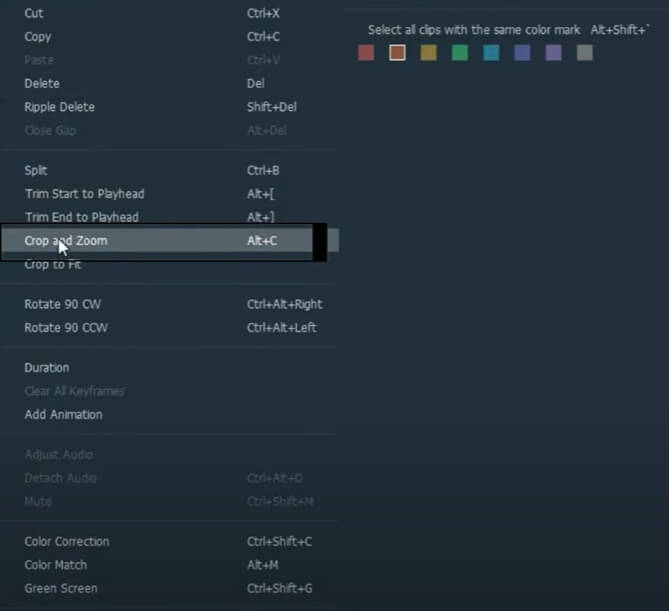
طريقة أخرى هي استخدام التأثيرات. باستخدام تأثير الفسيفساء، أو اللون، أو حتى الملصق، يمكنك تغطية العلامة المائية أو طمسها أيضًا. ومع ذلك، بهذه الطريقة، فهي مجرد إضافة شيء ما إلى العلامة المائية، ولا يزال هناك شيء ما في الإطار.
ولتحقيق ذلك، انقر فوق التأثيرات ويمكنك تحديد تأثير واحد. اختر مكانًا مثاليًا لهذا التأثير لتغطية العلامة المائية.
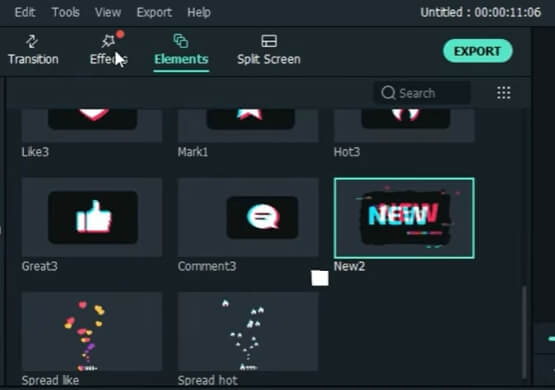
الطريقة الثالثة: استخدام مزيل العلامات المائية المجاني
افايد محول الفيديو يعد بالتأكيد بديلاً جيدًا نود أن نوصي به إذا كنت تريد إزالة العلامة المائية من مقاطع فيديو Filmora الخاصة بك مباشرةً. هذا برنامج رائع يمكنه العمل على مقاطع الفيديو والتسجيلات الصوتية الخاصة بك. يمكن أن يساعدك على اقتصاص العلامات المائية من مقاطع الفيديو بسهولة.
يتيح لك AVAide Video Converter تحرير مقاطع الفيديو مباشرة حتى إذا كنت لا تمتلك أي معرفة احترافية بتحرير الصور. يدعم هذا التطبيق أيضًا تنسيقات متعددة وهو برنامج الكل في واحد حيث يمكنك إجراء جميع عمليات التحرير هنا. على سبيل المثال، يمكنه تحويل الفيديو/الصوت/DVD إلى أكثر من 300 تنسيق ويحتوي على صانع أفلام مدمج وصانع مجمعات فيديو. بالإضافة إلى أنه مجهز أيضًا بالعديد من الأدوات لإنشاء صور GIF وتحرير معلومات ID3 وإنشاء أفلام ثلاثية الأبعاد. إن وجود هذا التطبيق على سطح المكتب الخاص بك يمكن أن يوفر لك الكثير من الوقت لإجراء التحويل والتحرير الأساسيين.

جربها مجانا لنظام التشغيل Windows 7 أو أحدث
 تحميل آمن
تحميل آمن
جربها مجانا لنظام التشغيل Mac OS X 10.12 أو أحدث
 تحميل آمن
تحميل آمنالخطوة 1قم بتنزيل البرنامج وتثبيته على جهاز الكمبيوتر الخاص بك. افتح البرنامج واستورد الفيديو الخاص بك.
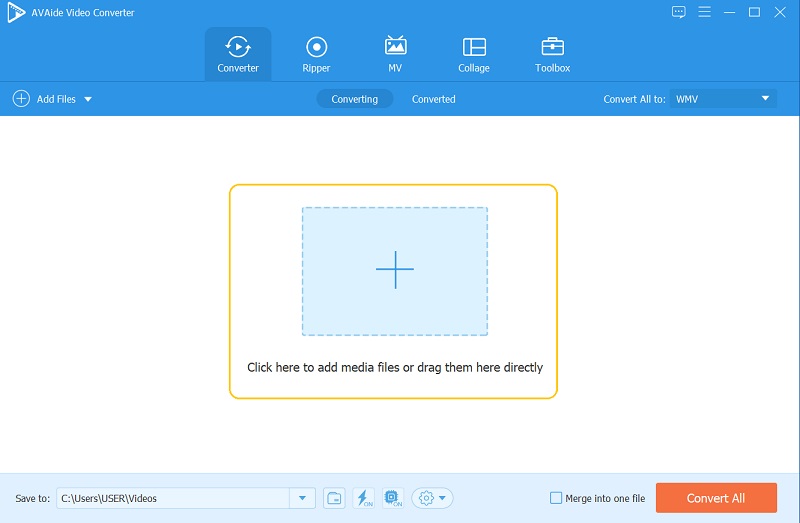
الخطوة 2اذهب إلى ا & قتصاص، وبعد ذلك يمكنك تغيير حجم الفيديو عن طريق الإمساك بالمقاود الصفراء، ثم إضافة التغييرات بالنقر فوق موافق زر.
الخطوه 3ثم سيكون الفيديو الخاص بك خاليًا من العلامات المائية. ولكن في حال كنت تريد إضافة العلامة المائية الخاصة بك. هل يمكن أن تذهب إلى علامة مائية علامة التبويب، ثم قم بإضافة أي نص أو صورة تريد إنشاء العلامة المائية الخاصة بك على الفيديو.
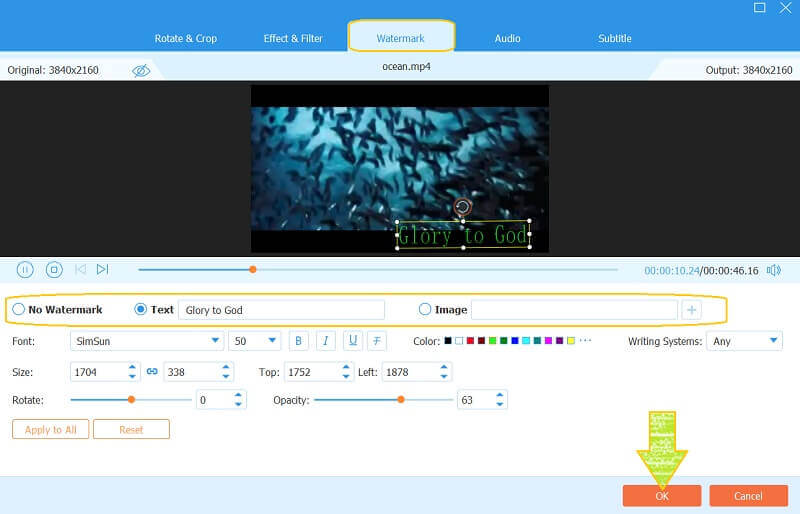
الجزء 3. الأسئلة الشائعة حول إزالة العلامات المائية لـ Filmora
هل من غير القانوني إزالة العلامة المائية من الفيديو؟
إذا كنت تريد إزالة علامة Filmora المائية من مقاطع الفيديو الخاصة بك، فلا بأس.
هل Filmora مجاني للاستخدام بدون علامة مائية؟
لا، ستكون هناك علامة مائية إذا كنت تستخدم الإصدار التجريبي المجاني من Filmora. تحتاج إلى الاشتراك في خطة Filmora للتخلص من العلامة المائية.
هل فيلمورا جيد؟
نسخته المجانية جيدة جدًا على الرغم من أنها تحتوي على ميزات أقل من النسخة المدفوعة. إنها لا تزال أداة مفيدة جدًا وبديهية لتحرير الفيديو.
إذن، هذه هي كيفية إزالة العلامة المائية لـ Filmora، ويمكنك الاختيار من بين هذه الطرق المذكورة أعلاه احصل على مقاطع فيديو عالية الجودة بدون علامة مائية Filmora. على الرغم من أن الإصدار المجاني من محرر الفيديو Filmora يحتوي على العديد من الميزات القيمة، إلا أن له حدودًا. ولكن يمكنك دائمًا تجنب تلك العلامات المائية عن طريق شراء إصدار متميز. إذا كنت تريد تحقيق ذلك مجانًا، فيرجى تجربة AVAide ولن يخيب ظنك. شكرا للقراءة!
مربع أدوات الفيديو الكامل الخاص بك الذي يدعم أكثر من 350 تنسيقًا للتحويل بجودة لا مثيل لها.




